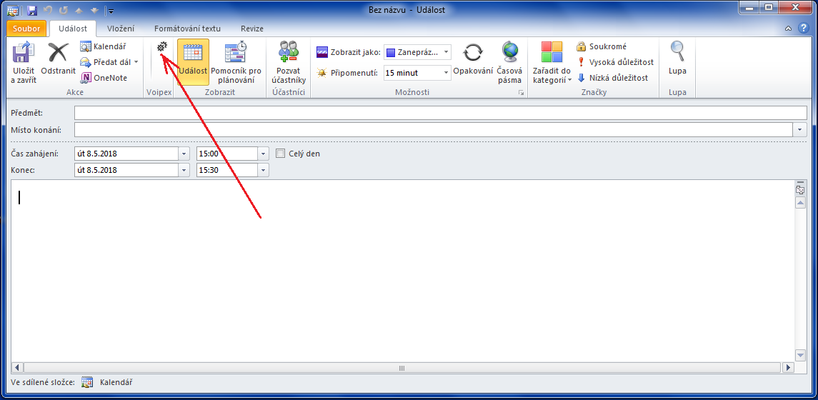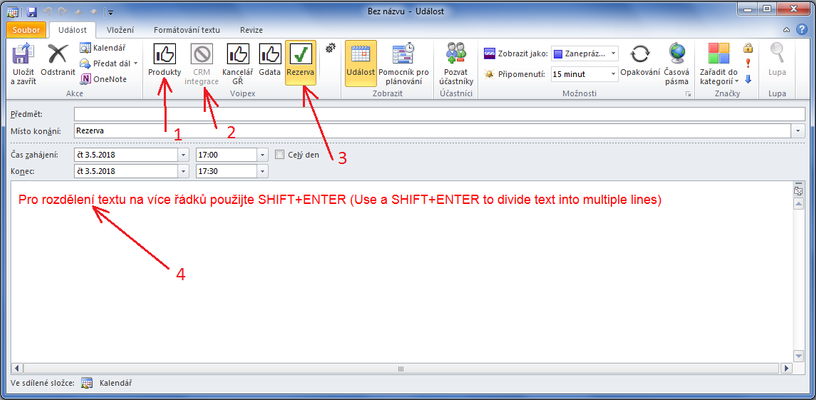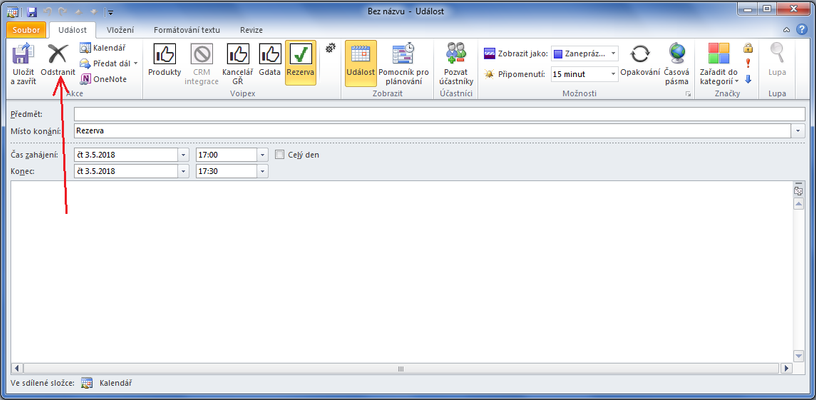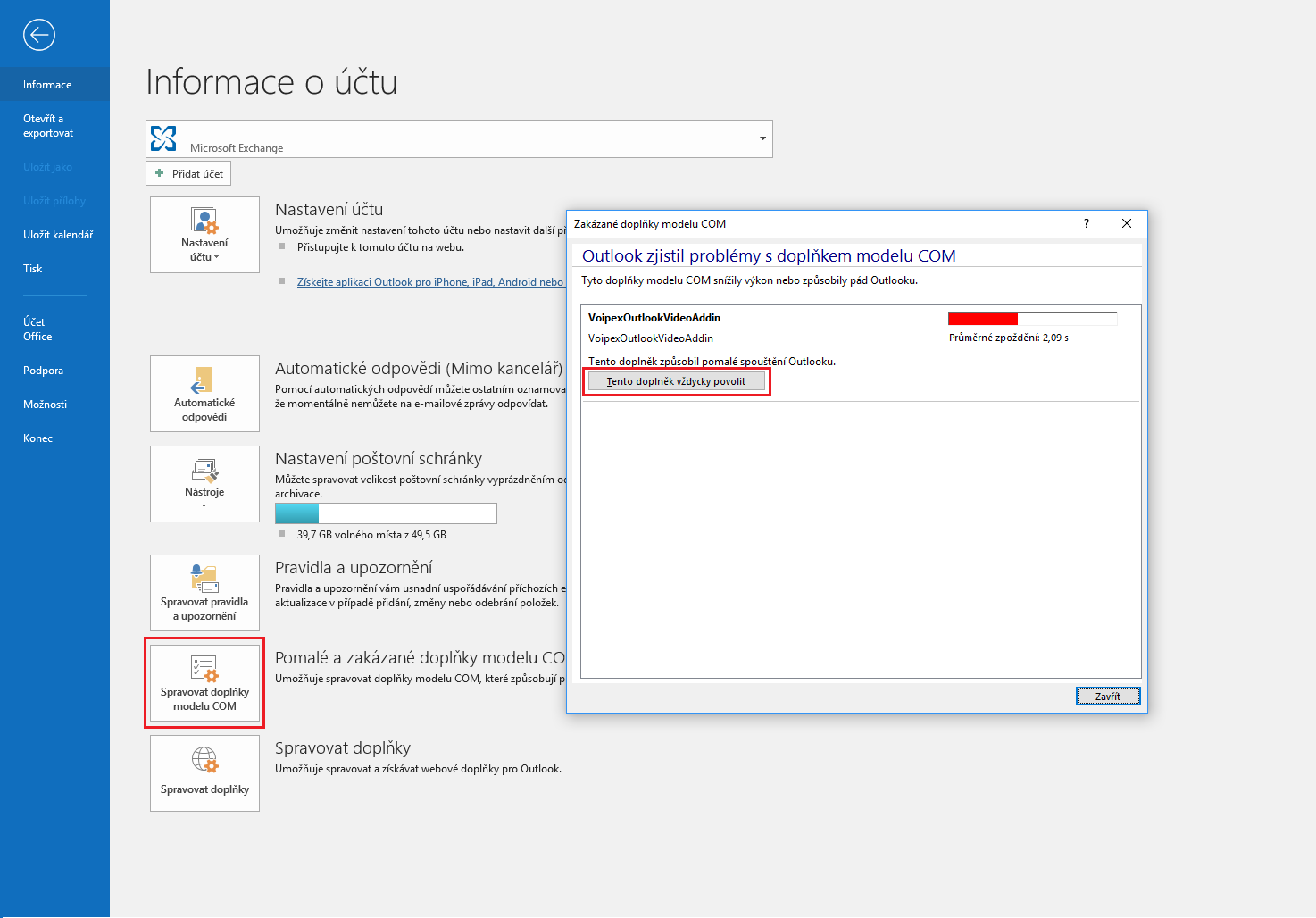| Poznámka |
|---|
Outlook doplněk již není podporován. |
Doplněk poskytuje možnost efektivnějšího a pohodlnějšího plánování videokonferencí.
| Obsah |
|---|
Instalace
Instalaci provedete po stažení instalačního balíčku spuštěním souboru setup.exe. Krátký průvodce vám na pár kliknutí instalaci zařídí sám.
...
| Rozbalit | ||
|---|---|---|
| ||
První spuštění
Po instalaci se přítomnost doplňku projeví výzvou k přihlášení uživatele v jedné z následujících situací :
po znovuspuštění aplikace Outlook
po otevření prvního detailu schůzky
při otevření dialogu pro založení nové schůzky
...
Pro přihlášení použijte stejné přihlašovací údaje jako do Komunikátoru.
Přihlášení lze znovu vyžádat kliknutím na ikonu nastavení v dialogovém okně detailu schůzky. Otevřete v Outlooku kalendář a klikněte na vytvoření nové schůzky, pak klikněte na ikonu nastavení VOIPEX doplňku :
...
Pokud se při spuštění nepodařilo doplňku automaticky přihlásit, je zobrazena chyba.
...
Schůzka se plánuje zcela standardními prostředky a mechanismy Outlooku. Jediným rozdílem je zobrazení sekce Voipex v detailu schůzky, kde si vyberete jednu z volných videomístností.
...
Legenda :
videokonferenční místnost s názvem "Produkty" je v uvedený časový interval 3.5.2018 17:00-17:30 volná a lze ji vybrat k uspořádání schůzky
videokonferenční místnost s názvem "CRM integrace" je v uvedeném časovém intervalu obsazena jinou schůzkou (může být obsazena jen v části uvedeného intervalu)
videokonferenční místnost s názvem "Rezerva" je pro daný časový interval použita pro tuto schůzku
pro starší verze Outlook 2010 je zobrazeno upozornění (je možné ho smazat při zadání textu schůzky)
Schůzky lze plánovat pouze do budoucnosti. Při pokusu o založení schůzky začínající v minulosti je zobrazena chyba.
Po zadání účastníků schůzky a kliknutím na "Uložit a zavřít" je provedeno :
rezervace schůzky v požadované videomístnosti
text schůzky je rozšířen o informace s návodem na připojení do videokonference pro externí účastníky
uložena schůzka do outlooku Organizátora (což způsobí rozeslání pozvánky Outlookem organizátora)
Přeplánování videokonferenční schůzky
Pro změnu termínu schůzky lze postupovat standardními postupy Outlooku, nicméně je doporučeno :
otevřít detail naplánované schůzky
změnit datum a čas začátku schůzky
změnit datum a čas konce schůzky
pokud vybraná místnost zešedne, nelze ji v novém termínu použít (je obsazena jinou schůzkou) a je nutno vybrat jinou z nabízených volných místností (kontrola obsazenosti místností se provádí po každé změně termínu schůzky)
...
...
Legenda :
prvky pro nastavení začátku schůzky
prvky pro nastavení konce schůzky
tlačítko pro zapsáné změn a opětovné rozeslání nové schůzky uvedeným účastníkům
Zrušení/Smazání videokonferenční schůzky
...
Opět lze použít různé cesty k provedení této operace, tak jak jsou dostupné ve vašem Outlook klientovi. Doporučený postup je přes detail schůzky.
...
Vynucení permanentní dostupnosti doplňku
...
Může být zobrazeno tlačítko "Zakázat tento doplněk". V tom případě na něj klikněte a změní se na "Tento doplněk vždy povolit". Po opětovném kliknutí bude doplněk permanentně povolen.
...
Známá omezení
doplněk je podporován pouze pro instalaci v "tlustém klientovi" Outlook instalovaném na stanici uživatele
pro starší verzi 2010 je nutné pro víceřádkové tělo zprávy používat pro odřádkování SHIFT+ENTER
nejsou zatím podporovány periodicky opakované schůzky (pouze jednorázové)